Eenvoudige stappen om toe te voegen Spotify naar Instagram Verhaal
Sociale media zijn overal. Een van de meest gebruikte sociale mediaplatforms ter wereld is Instagram. Instagram is pas begonnen met het delen van foto's en het uploaden ervan naar je account.
Tegenwoordig kunt u nu echter een foto of video delen met behulp van een functie genaamd Succesverhalen, en deel ze met andere mensen die gedurende 24 uur op uw account zullen verschijnen.
Het is een geweldige manier om contact te maken met je vrienden. Mensen vinden het echter leuker als de foto of de video die je deelt wordt ondersteund met een mooi en passend nummer. Dus als je wilt weten hoe je moet toevoegen Spotify naar het Instagram-verhaal, kun je de rest van dit artikel lezen en erachter komen.
Artikel Inhoud Deel 1. Hoe toe te voegen Spotify naar Instagram Verhaal Via Instagram?Deel 2. Hoe toe te voegen Spotify naar Instagram-verhaal via apps van derden?Deel 3. Conclusie
Deel 1. Hoe toe te voegen Spotify naar Instagram Verhaal Via Instagram?
Gebruik je Instagram? Dan vind je het waarschijnlijk leuk om de Succesverhalen kenmerk.
Instagram verhalen zijn een geweldige manier om andere mensen te laten zien wat u die dag doet. U kunt een foto of een video delen om uw vrienden op de hoogte te houden van wat u van plan bent. Het zou echter veel leuker zijn als de foto of de video die u deelt, wordt ondersteund door een nummer dat bij uw huidige stemming past.
Dat is de reden waarom veel mensen tegenwoordig willen weten hoe ze moeten toevoegen Spotify naar Instagram-verhaal. Als jij een van die mensen bent, kun je deze twee methoden volgen die we hieronder hebben gegeven, zodat je een leuk nummer kunt hebben van Spotify afspelen als achtergrondmuziek.
Er zijn twee manieren waarop u muziek kunt toevoegen vanuit: Spotify naar je Instagram-verhaal. Een daarvan is via de Instagram-app zelf. Om dit te doen, volgt u gewoon de onderstaande stappen:
- Open je Spotify gebruiken en kies het nummer die je als achtergrondmuziek wilt gebruiken
- Vervolgens selecteer het nummer en kies de deel van het lied die je aan je Instagram-verhaal wilt toevoegen
- Start nu uw Instagram-app
- Tenslotte speel het nummer van Spotify en tegelijkertijd neem de video op voor je Instagram-verhaal door de cameraknop ingedrukt houden (Let op: de kwaliteit van de muziek van uw Spotify hangt af van de microfoonkwaliteit van uw telefoon en de mogelijkheid om een nummer op te nemen)
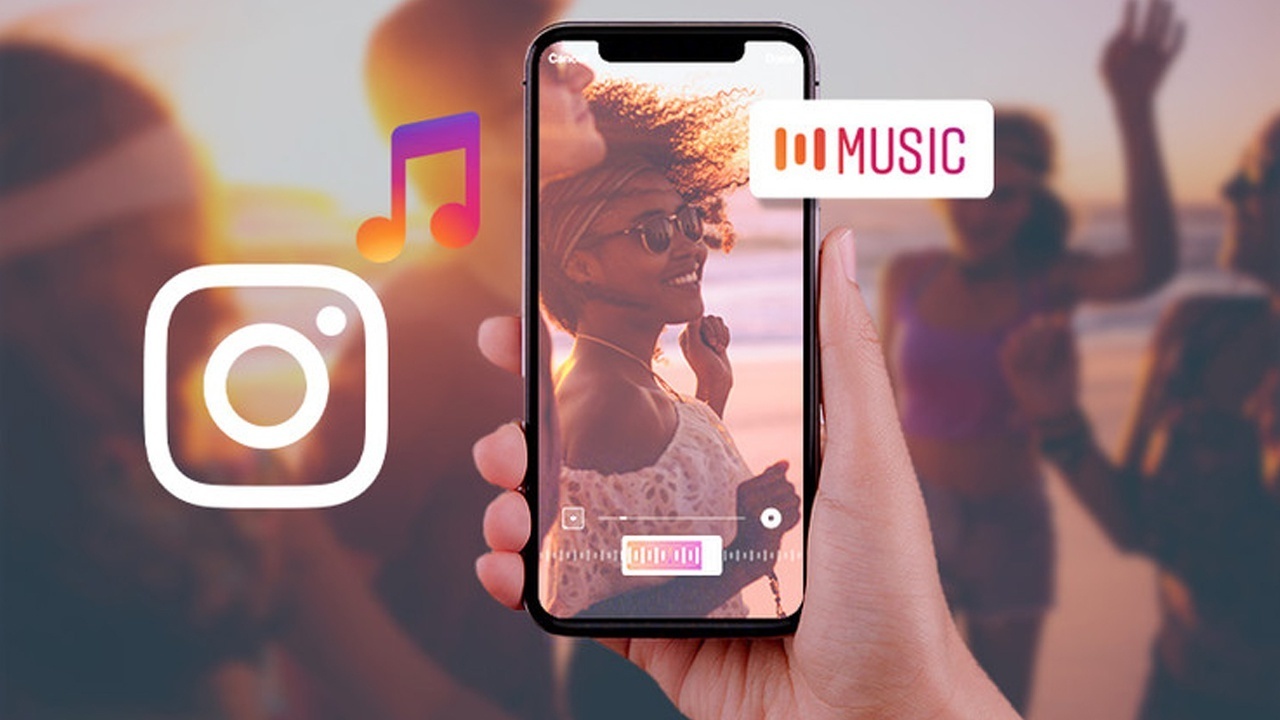
En zo eenvoudig als dat, kun je nu genieten van het delen van je video en je favoriet Spotify muziek op je Instagram-verhaal wanneer je maar wilt. Als je echter een mooi en kwalitatief hoogstaand achtergrondnummer wilt hebben van Spotify, kunt u altijd doorgaan naar de volgende methode die we u gaan voorstellen, namelijk door het gebruik van een app van derden.
Deel 2. Hoe toe te voegen Spotify naar Instagram-verhaal via apps van derden?
De methode die we hierboven hebben genoemd, kan leuk en succesvol zijn. De kwaliteit van de muziek is echter sterk afhankelijk van het vermogen van uw microfoon om een nummer op te nemen. Maar als je je video via Instagram wilt blijven delen met heldere en hoogwaardige muziek, kun je altijd verwijzen naar deze methode die we je gaan voorstellen.
Dankzij TunesFun Spotify Music Converter, je kunt altijd je favoriet toevoegen Spotify muziek toe aan je Instagram-verhaal. Dat klopt! Met TunesFun Spotify Music Converter, nu kun je een leuke video delen op je Instagram-verhaal met een stukje muziek van zeer goede kwaliteit op de achtergrond.
TunesFun Spotify Music Converter is zeer eenvoudig te gebruiken en stelt gebruikers in staat een bestandsformaat te kiezen dat compatibel is met elk apparaat. Deze conversietool converteert ook nummers in zeer goede kwaliteit, zodat u zich geen zorgen hoeft te maken dat uw video hierdoor wordt verpest.
Volg de stapsgewijze handleiding die we hieronder hebben opgesomd en zorg in een mum van tijd voor een mooi en kwalitatief Instagram-verhaal.
1. Download en installeer TunesFun Spotify Music Converter op jouw computer
Probeer het gratis Probeer het gratis
2. Open de app en kies een liedje u wilt converteren

3. kiezen een bestandsformaat en doelmap waar u uw bestand wilt opslaan

4. klikken Converteren en wacht tot het proces is voltooid

5. Gebruik vervolgens a USB-kabel zet je geconverteerde muziek over naar je apparaat
6. Nu kun je je gedownloade nummer samenvoegen met InShot Video Editor en deel een leuke video met muziek van goede kwaliteit op de achtergrond
Met TunesFun Spotify Music Converter, kunt u nu uw favoriet gebruiken Spotify muziek als achtergrondnummer voor je Instagram-verhalen. Om te leren hoe toe te voegen Spotify naar Instagram-verhaal in slechts een paar en eenvoudige stappen, volg de bovenstaande lijst.
Deel 3. Conclusie
Leren toevoegen Spotify naar Instagram-verhaal gaat heel snel en gemakkelijk, toch? Zolang je de methoden volgt die we hierboven hebben gegeven, zul je geen problemen ondervinden bij het delen van je favoriete muziek op je Instagram-verhalen.
Bovendien met behulp van TunesFun Spotify Music Converter, kunt u de DRM-software eenvoudig van uw computer verwijderen Spotify muziek, converteer het naar een bestandsformaat dat u wilt gebruiken en download ze voor altijd naar uw apparaat.
Daarnaast kun je hetzelfde nummer zelfs keer op keer gebruiken in je Instagram-verhalen zonder onderbrekingen en kwaliteitsveranderingen.
laat een reactie achter